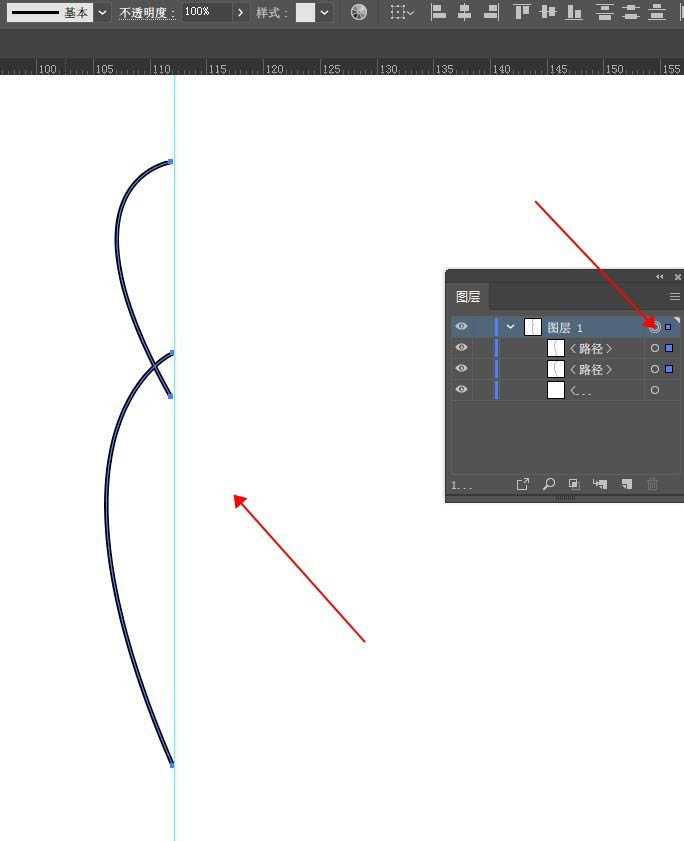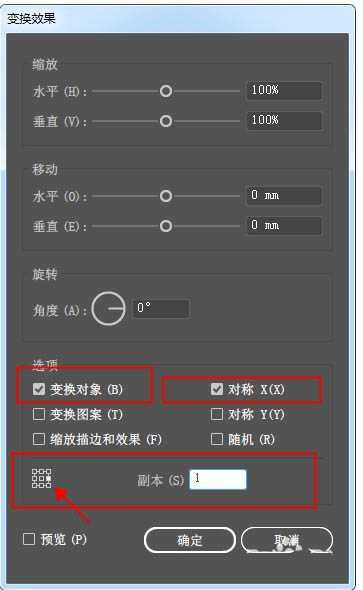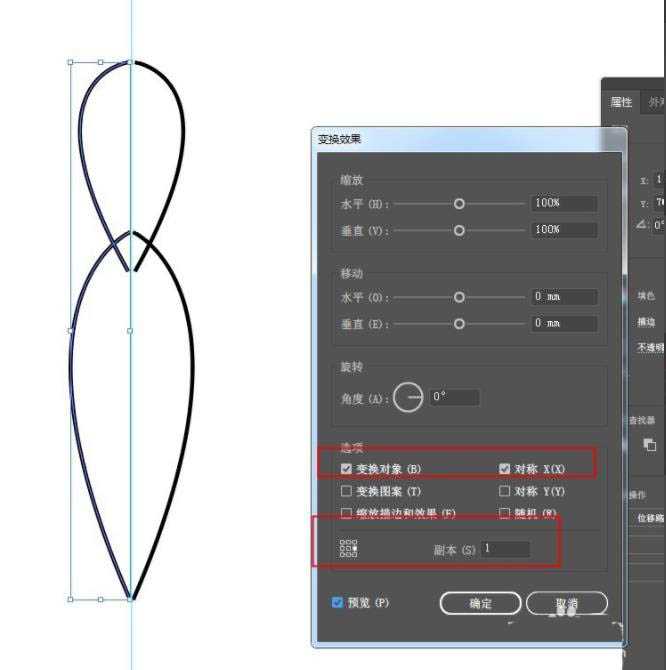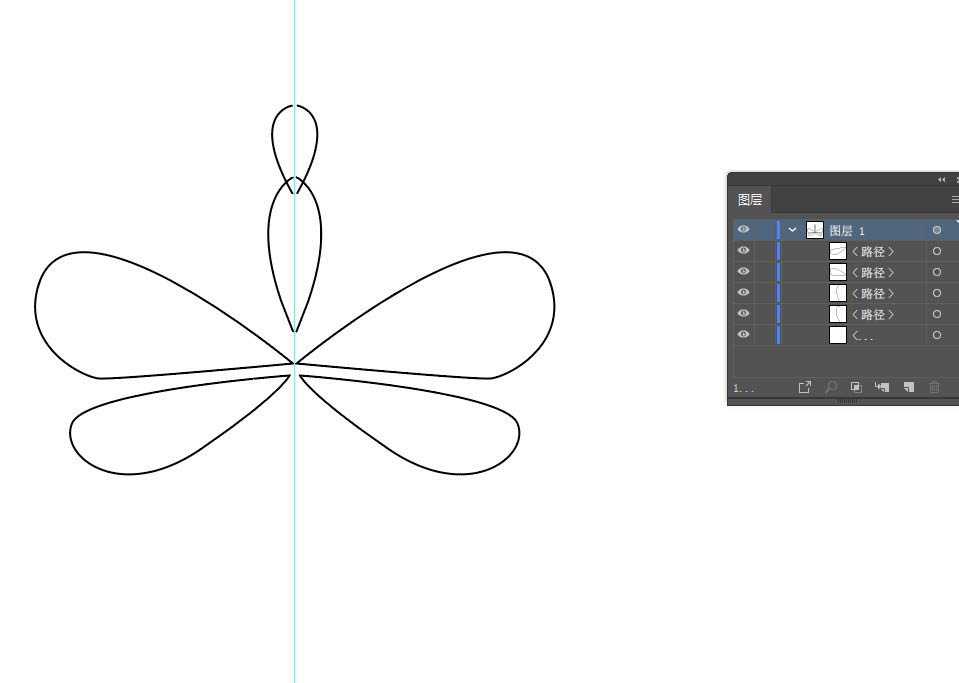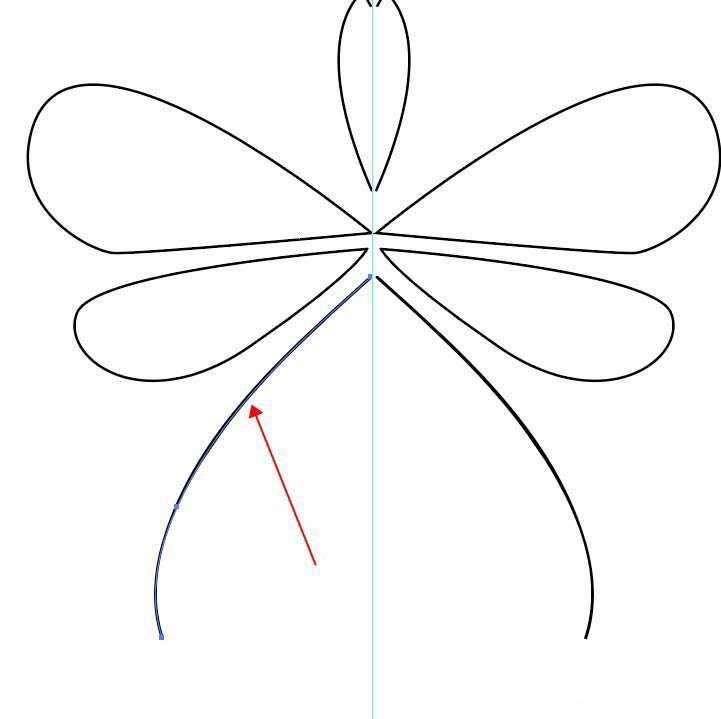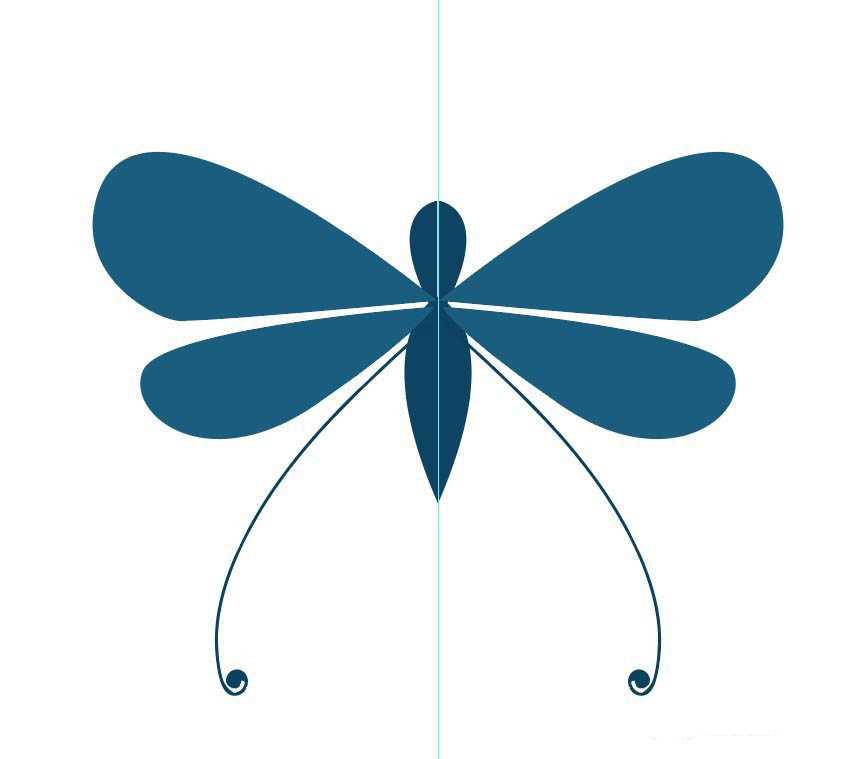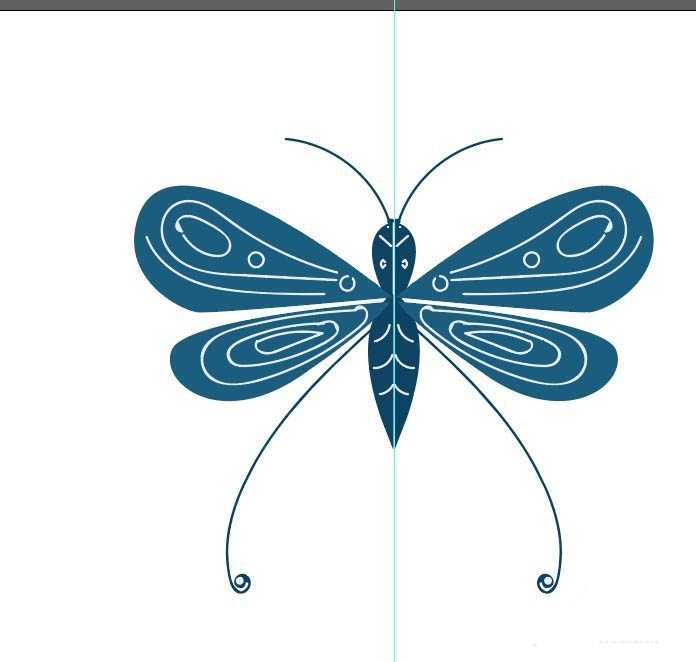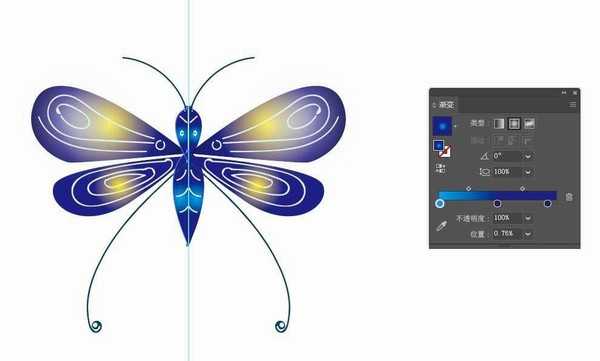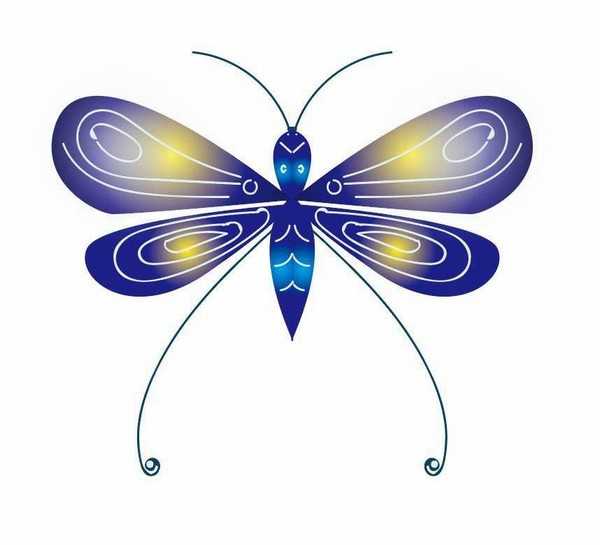想要绘制一只蝴蝶,该怎么绘制一个矢量的蝴蝶图形,该怎么绘制呢?下面我们就来看看详细的教程。
- 软件名称:
- Adobe Illustrator CC(AI) 2018特别版 简体中文完整版
- 软件大小:
- 2.03GB
- 更新时间:
- 2017-10-19立即下载
1、在AI画板拉一条参考线,如图在右侧用钢笔工具勾画图形。打开图层面板,选中图层1。
2、打开属性面板,找到变换,点击,打开变换面板,将对称点设置为右边中心,副本为1,点确定,此时这个画板就被设置了图形对称变换属性。
此时,再在参考线左侧进行绘制,右侧会自动出现对称图形。
3、将蝴蝶的身体和翅膀钢笔工具勾画好轮廓。
4、将各个部位依次摆好,再填充颜色。
5、用画笔工具,设置好描边,在蝴蝶身上画花纹。给蝴蝶身体填充渐变色。
6、点击对象-扩展外观,将左右两侧的图形,合并到一起就完成了。
以上就是ai蝴蝶的画法,希望大家喜欢,请继续关注。
相关推荐:
ai怎么绘制美丽的蝴蝶插画素材?
ai怎么手绘漂亮的花蝴蝶? ai蝴蝶的画法
AI怎么画简笔画蝴蝶结并上色? ai画蓝色蝴蝶结的教程
ai,蝴蝶
免责声明:本站文章均来自网站采集或用户投稿,网站不提供任何软件下载或自行开发的软件! 如有用户或公司发现本站内容信息存在侵权行为,请邮件告知! 858582#qq.com
《魔兽世界》大逃杀!60人新游玩模式《强袭风暴》3月21日上线
暴雪近日发布了《魔兽世界》10.2.6 更新内容,新游玩模式《强袭风暴》即将于3月21 日在亚服上线,届时玩家将前往阿拉希高地展开一场 60 人大逃杀对战。
艾泽拉斯的冒险者已经征服了艾泽拉斯的大地及遥远的彼岸。他们在对抗世界上最致命的敌人时展现出过人的手腕,并且成功阻止终结宇宙等级的威胁。当他们在为即将于《魔兽世界》资料片《地心之战》中来袭的萨拉塔斯势力做战斗准备时,他们还需要在熟悉的阿拉希高地面对一个全新的敌人──那就是彼此。在《巨龙崛起》10.2.6 更新的《强袭风暴》中,玩家将会进入一个全新的海盗主题大逃杀式限时活动,其中包含极高的风险和史诗级的奖励。
《强袭风暴》不是普通的战场,作为一个独立于主游戏之外的活动,玩家可以用大逃杀的风格来体验《魔兽世界》,不分职业、不分装备(除了你在赛局中捡到的),光是技巧和战略的强弱之分就能决定出谁才是能坚持到最后的赢家。本次活动将会开放单人和双人模式,玩家在加入海盗主题的预赛大厅区域前,可以从强袭风暴角色画面新增好友。游玩游戏将可以累计名望轨迹,《巨龙崛起》和《魔兽世界:巫妖王之怒 经典版》的玩家都可以获得奖励。